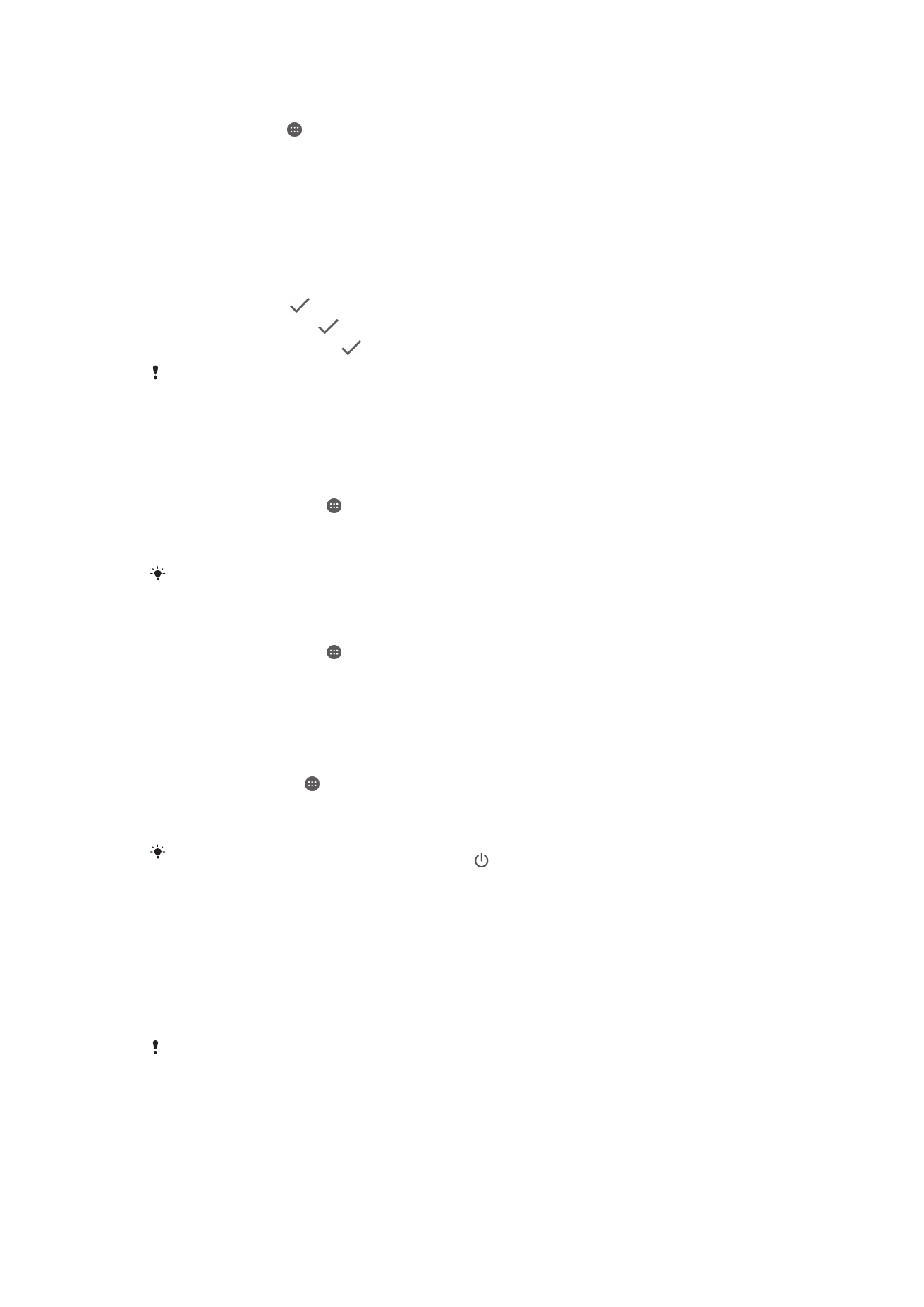
การตั้งค่าหน้าจอ
วิธีการปรับความสว่างของหน้าจอ
1
จากหน้าจอหลักของคุณ แตะ
2
ค้นหาและแตะ
ตั้งค่า > จอแสดงผล > ระดับความสว่าง
3
ลากตัวเลื่อนเพื่อปรับความสว่าง
การลดระดับความสว่างถือเป็นการเพิ่มประสิทธิภาพให้กับแบตเตอรี่
การตั้งค่าหน้าจอให้สั่นเมื่อสัมผัส
1
จากหน้าจอหลักของคุณ แตะ
2
ค้นหาและแตะ
ตั้งค่า > เสียงและการแจ้งเตือน > เสียงอื่นๆ
3
ลากตัวเลื่อนที่อยู่ข้างๆ
สั่นเมื่อสัมผัส ไปทางขวา คราวนี้หน้าจอจะสั่นเมื่อคุณแตะซอฟท์คีย์และบางแอปพลิ
เคชัน
การปรับเวลาที่ไม่ใช้งาน ก่อนที่หน้าจอจะดับลง
1
จาก หน้าจอหลัก ให้แตะ
2
ค้นหาและแตะ
ตั้งค่า > จอแสดงผล > พักหน้าจอ
3
เลือกตัวเลือก
ถ้าต้องการปิดหน้าจออย่างรวดเร็ว ให้กดปุ่มเปิด/ปิดค้างไว้สักครู่
การปักหมุดหน้าจอ
ใช้การปักหมุดหน้าจอเพื่อตั้งค่าให้อุปกรณ์แสดงเฉพาะหน้าจอของบางแอปพลิเคชันเท่านั้น ตัวอย่าง หากคุณกำลัง
เล่นเกมแล้วบังเอิญแตะปุ่มหน้าหลัก คุณสมบัติการปักหมุดหน้าจอจะช่วยป้องกันหน้าจอแอปเกมที่กำลังทำงานอยู่มิ
ให้ย่อขนาดลงได้ นอกจากนี้ คุณยังสามารถใช้คุณสมบัตินี้ขณะที่ให้ผู้อื่นยืมอุปกรณ์ไปใช้ได้อีกด้วย เพื่อทำให้เขา
สามารถเข้าถึงหน้าจอหรือแอปพลิเคชันได้มากกว่าหนึ่งอย่าง ตัวอย่าง คุณสามารถให้ผู้อื่นยืมโทรศัพท์ไปถ่ายภาพ
และปักหมุดหน้าจอไว้กับแอปพลิเคชันถ่ายภาพเพื่อที่เขาจะไม่สามารถใช้แอปอื่นได้ง่ายๆ เช่น อีเมล
การปักหมุดหน้าจอไม่ถือเป็นคุณสมบัติของการรักษาความปลอดภัย และไม่ได้ป้องกันมิให้ผู้ใช้รายอื่นยกเลิกการปักหมุดหน้าจอ
และเข้าถึงอุปกรณ์ของคุณแต่อย่างใด หากต้องการปกป้องข้อมูลของคุณ ควรตั้งค่าอุปกรณ์ให้ร้องขอ PIN, รหัสผ่าน หรือรูปแบบ
สำหรับการล็อคหน้าจอก่อนที่ผู้อื่นจะสามารถยกเลิกการปักหมุดหน้าจอได้
44
นี่คือเวอร์ชันอินเทอร์เน็ตของเอกสารนี้ © พิมพ์เพื่อใช้เป็นการส่วนตัวเท่านั้น
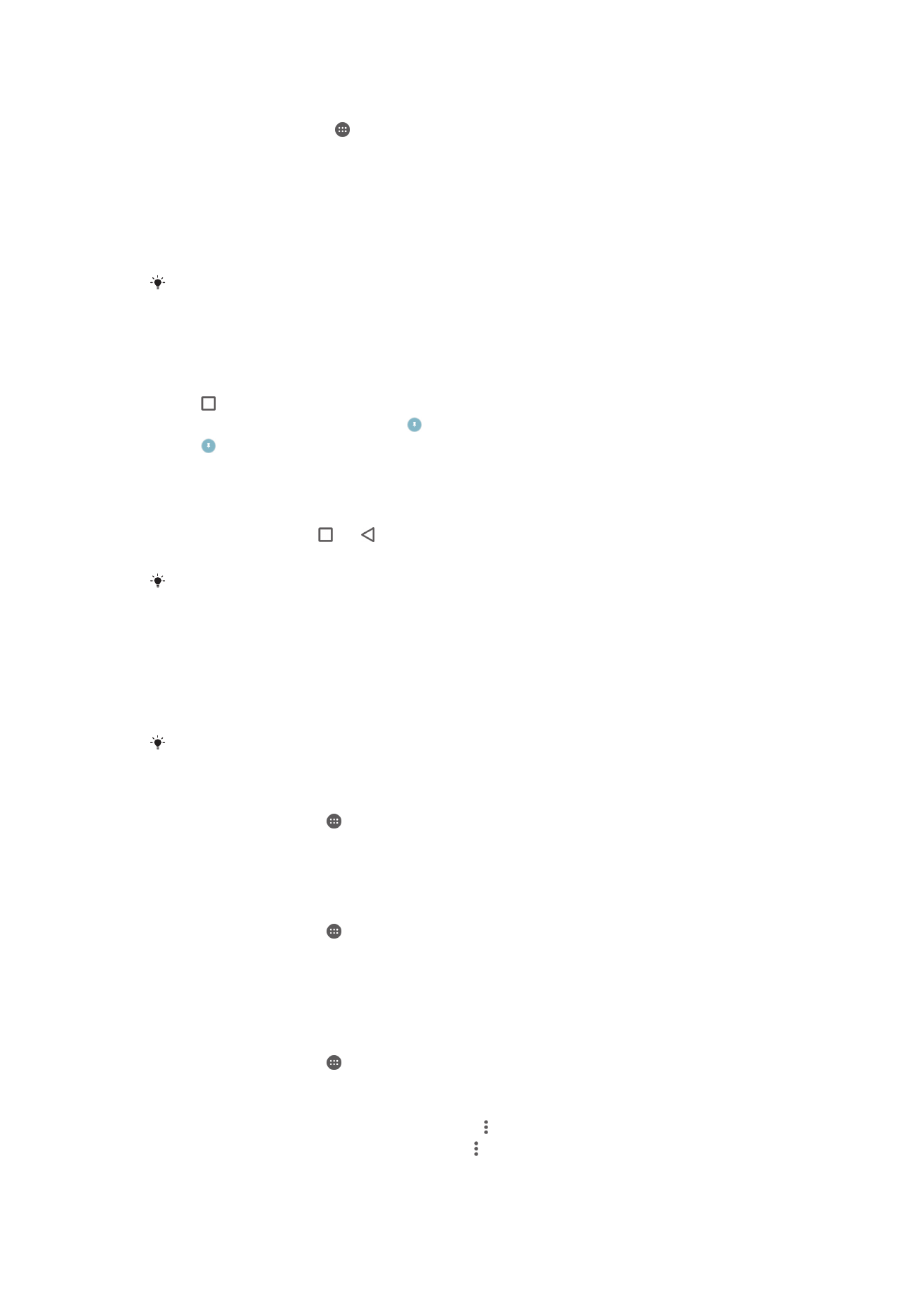
การเปิดใช้งานการปักหมุดหน้าจอ
1
จาก หน้าจอหลัก ของคุณ แตะ
2
ค้นหาและแตะ
ตั้งค่า > ความปลอดภัย > การปักหมุดหน้าจอ
3
ให้ลากตัวเลื่อนไปทางขวา
4
หากคุณยังไม่ตั้งค่ารูปแบบการปลดล็อก PIN หรือรหัสผ่านสำหรับหน้าจอขณะล็อกบนอุปกรณ์ของคุณ ให้
ลากตัวเลื่อนด้านข้าง
ล็อกอุปกรณ์เมื่อเลิกตรึง ไปทางขวาและจากนั้นเลือกตัวเลือก หากคุณเปิดใช้งาน
หน้าจอขณะล็อกแล้ว ให้ลากตัวเลื่อนเพื่อเปิดใช้งานตัวเลือกการรักษาความปลอดภัยที่เกี่ยวข้องหลังจากที่
คุณเปิดใช้งานการปักหมุดหน้าจอ
ไม่จำเป็นต้องใช้รูปแบบการปลดล็อก PIN หรือรหัสผ่านเพื่อดำเนินการปักหมุดหน้าจอ
วิธีการปักหมุดหน้าจอ
1
ตรวจสอบให้แน่ใจว่าอุปกรณ์ของคุณได้เปิดใช้งานการปักหมุดหน้าจอ
2
เปิดแอปแล้วไปที่หน้าจอที่คุณต้องการปักหมุด
3
แตะ
4
หากต้องการแสดงไอคอนการปักหมุดหน้าจอ ให้ปัดหน้าจอขึ้นด้านบน
5
แตะ
6
ในหน้าต่างป๊อปอัพที่ปรากฏขึ้น ให้แตะ
เข้าใจแล้ว
วิธียกเลิกการปักหมุดหน้าจอ
1
ในหน้าจอที่ปักหมุด ให้แตะ และ พร้อม ๆ กันค้างไว้
2
ปล่อยปุ่มทั้งคู่
หากคุณเลือกตัวเลือกการรักษาความปลอดภัยแล้ว เมื่อคุณเปิดใช้งานฟังก์ชันการปักหมุดหน้าจอ คุณจะต้องใส่รูปแบบการปลด
ล็อก PIN หรือรหัสผ่านเพื่อปลดล็อกอุปกรณ์ก่อนที่จะสามารถเลิกการปักหมุดได้